影片解析度入門指南
了解數位影片解析度與畫面比例、影格速率與影片編輯的關係,取得符合需求的最佳影片品質。
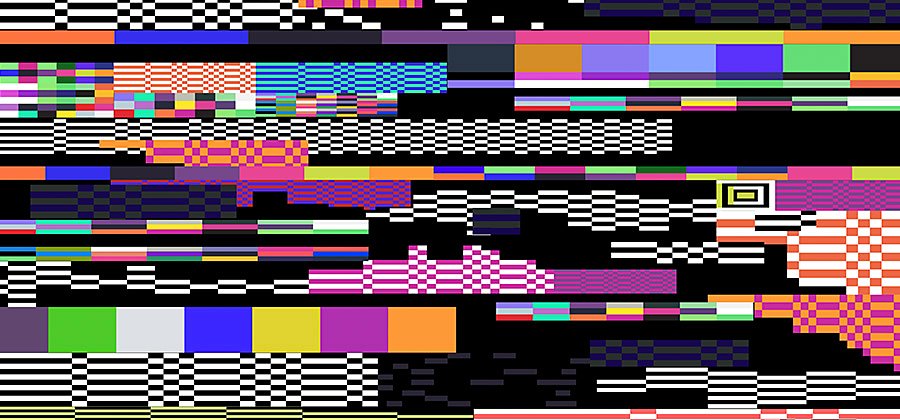
影片解析度是每個影格所含的像素數量
影片解析度決定影片的細節量,或影片的真實與清晰程度。解析度是測量 16:9 標準畫面比例中的像素數而得,此比例也是電視與電腦螢幕最常用的畫面比例。像素量越高代表解析度越高,像素量越低,影片解析度也越低。常用解析度 720 和 1080 的命名慣例,是以顯示區內垂直線上的總像素數為準。2K、4K 或 8K 影片的解析度則以影格中水平線上的像素數命名。
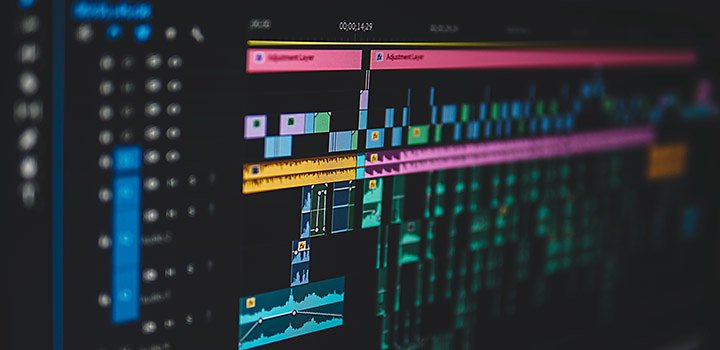
循序掃描與交錯掃描
解析度數字後常出現的「p」,例如 1080p,並不代表像素。其表示循序掃描,在影片中每個新影格內載入像素的傳統方法。簡單地說,代表每個新影格中的像素會一次全部出現在螢幕上,是最適合數位媒體的掃描方法。另一種方式為交錯掃描,其中每個新影格的像素會隔行載入,雖然可節省頻寬但可能造成快速移動的閃爍或模糊線。
過去解析度被分為標準畫質 (SD 影片) 和高畫質 (HD 影片)。任何低於 720 者都被視為標準畫質。但隨著電腦螢幕及電視螢幕的解析度持續進步,以 SD 拍攝的影片已越來越少。
數位影片由上千個依序播放的靜止影像組成。解析度指的是影格中的資料量,影格速率則指影格循環的速度,或是每秒含有多少靜止影像。就跟影片解析度一樣,您應根據要捕捉的動作類型,和打算發布給觀眾觀看的影片格式,來選擇影片的影格速率。


解析度越高不一定越好
選擇解析度時要考慮最後成果。影片解析度會影響影片大小,影像解析度也有相同的挑戰。如果您要製作的是網站縮圖,就不會想以高解析度儲存大型影像,浪費硬碟空間。如果您知道影片專案只會在 YouTube 上以 1080 最高顯示解析度播放,就不用跟大螢幕電影一樣以 8K 製作影片檔案,浪費時間和資源。
「我們當然希望可盡量使用最佳解析度。」導演暨電影製作人 Mike Leonard 說。「儘管我也喜歡一開始越大越好,但最後可能會塞爆剪接師需要的儲存空間。」
選擇要以多少 HD 解析度拍攝
影片解析度就跟剪頭髮一樣。您可將影片從高解析度降成低解析度,但無法在拍攝低解析度影片後神奇地提高解析度。我們不想讓解析度太高浪費儲存空間,但也要確保解析度夠高,能夠供各種影片顯示格式使用。
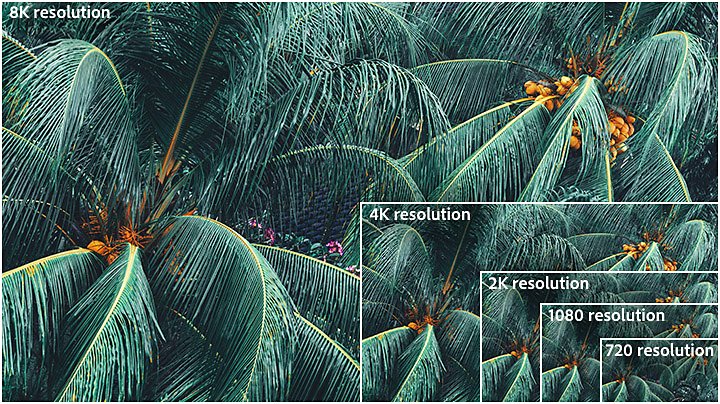
720 解析度 (HD)
這是 HDTV 的最低解析度,常簡稱為「HD」。多數影片都以至少 1080 解析度拍攝,但對較小型的網頁內容來說,解析度 720 (1280 x 720 像素) 還可以接受。但現在多數電腦螢幕都已是 HD,因此最好的做法是以高於 720 解析度為目標,以供網頁使用和串流。
1080 (1920 x 1080 像素) 常被稱為「full HD」,已成為銳利 HD 數位影像的業界標準,而且不會塞爆儲存空間。這也是智慧型手機常用的螢幕解析度。
接下來的層級則是 QHD (2560 x 1440 像素) 或 2K 解析度 (2048 x 1080 像素)。這些格式可提供更多影像編輯空間、適用更大的顯示器,並可重新構圖且無損畫質。
此解析度稱為 4K,常以 UHD (超高畫質電視) 行銷,技術值為 3840 x 2160 像素。對多數觀眾來說看起來與 2K 十分相似,但可為電影製片人員提供更多放大與編輯的空間。「2K 和 4K 解析度主要供戲劇觀賞或是強烈色彩、圖形使用。」影片剪接師暨導演 Margaret Kurniawan 說明。「4K 與 2K 間的差異並不明顯,除非您要放大剪接或編輯色彩。因此在張貼時有差,但觀眾在觀看時則沒什麼差別。」
8K 解析度
攝影師很少需以 8K (7680 x 4320 像素) 進行拍攝,但這種極高解析度選項可提供最多空間,讓您能夠創造出色的效果,或放大遠方拍攝鏡頭而不出現像素化。「以 8K 拍攝的主要原因有兩個。」Leonard 說。「一個原因是視覺效果,因為有較多像素資訊可供綠幕或轉描使用。另一個原因則是重新構圖。您可重新構圖為適當特寫,並且不會注意到畫質有任何下降。」
嘗試以不同解析度拍攝
運用 Adobe Premiere Pro 中的相機功能,您可嘗試免費以不同 HD 解析度進行拍攝。您可在拍攝前切換至專業模式,手動調整解析度和影格速度。若裝置支援,您可試試是否能看出以 720、1080 和 4K 拍攝的影片間有何差異。
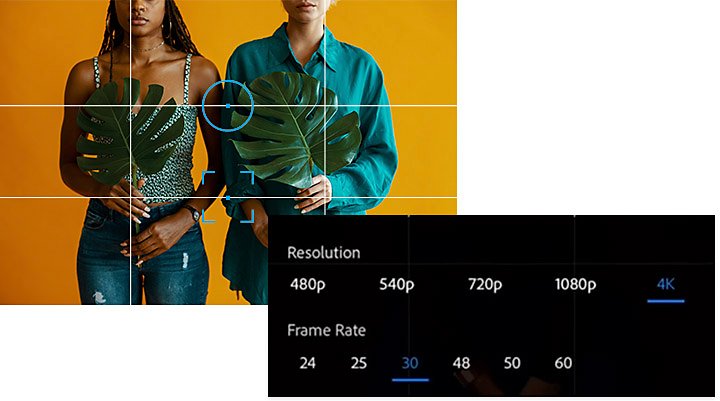
下一步是拿起 DSLR 相機或攝影機,多方嘗試各種可用解析度設定。「相機上的設定會決定成敗。」Kurniawan 說。「您必須在拍攝前確保設定正確,並依您想要的方式執行。解析度則是其中很重要的一部分。」
在編輯與製作符合您目的的最佳影片時,記得事先選擇適合專案的解析度,以節省時間和空間。
參與者
您可能也有興趣……
使用 Adobe Premiere Rush 影片編輯軟體強化影片
使用這些簡單易用的工具來校正色彩和調整音訊,進而改善影片品質。
取得如何開始探索混音的基本要訣。
了解有助於提高設計可讀性的排版方法,例如字距和間距。
深入了解熱門的後期製作效果,並探索每一種效果可以實現的情緒氛圍與風格。



